Ta ukryta funkcja iPhonea to najłatwiejszy sposób na szybkie robienie notatek

Dowiedz się, jak robić szybkie notatki na iPhonie, aby szybko i łatwo zapisywać tekst, łącza i obrazy.
Zarówno jako fotograf, jak i redaktor Aparaty w naszym przewodniku, używam wielu aparatów. Na każdym aparacie, gdzie jest to możliwe, włączam poziom wizualny.
Poziomica robi dokładnie to, co jest napisane na opakowaniu: zapewnia wizualną wskazówkę dotyczącą kąta nachylenia aparatu, aby pomóc Ci zorientować się, kiedy aparat jest idealnie wypoziomowany. Jest to niezwykle przydatne dla wyglądu i stylu ujęć. Jeśli zdjęcie ma zakrzywiony horyzont, Twoje zdjęcie będzie wyglądać amatorsko.
W systemie iOS 17 aparat iPhone'a ma teraz wbudowaną poziomicę, która pomaga robić proste ujęcia. Powoli, ale konsekwentnie, Apple wprowadza więcej funkcji — dużych i małych — które można znaleźć w najlepszych obecnie bezlusterkowcach .
Ten poziom nie jest doskonały. Po pierwsze, pokazuje tylko pochylenie w lewo i w prawo, podczas gdy narzędzia do poziomowania w większości aparatów pokazują również pochylenie do przodu i do tyłu, aby pomóc Ci ustalić, czy aparat jest prawidłowo ustawiony – byłoby to niezwykle przydatne podczas próby ustawienia iPhone'a na statywie, na przykład, aby upewnić się, że jest skierowany prosto, a nie w górę lub w dół. Nie jestem pewien, dlaczego zostało to pominięte, ponieważ wbudowane narzędzie poziomu iPhone'a (znajdujące się w aplikacji Measure) pokazuje wysokość i pochylenie.
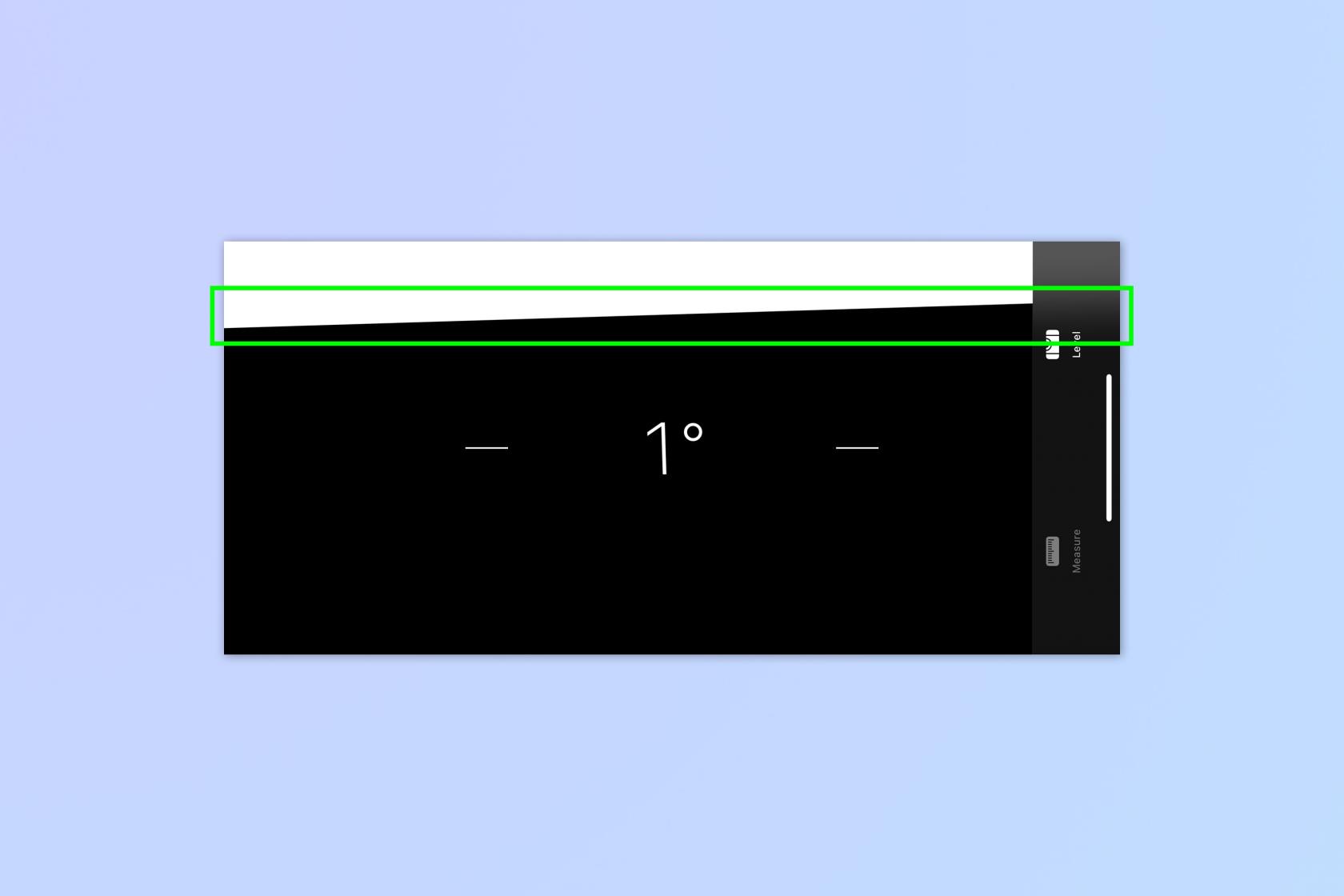
Poziom czarno-białej linii pokazuje pochylenie iPhone'a do przodu lub do tyłu podczas korzystania z aplikacji Measure, podczas gdy kąt linii pokazuje pochylenie w poziomie. Kiedy podział między czarnymi i białymi liniami znajduje się na środku ekranu, iPhone nie przechyla się już do przodu ani do tyłu. (Źródło zdjęcia: Przyszłość)
Poziom kamery działa również tylko w orientacji poziomej, co wydaje się dziwne. Jestem fotografem portretowym i zawsze używam poziomicy również w orientacji pionowej — w przypadku portretu horyzonty wciąż mogą być nierówne.
Niezależnie od tego, nadal miło jest mieć odpowiednie funkcje fotograficzne, zwłaszcza na moim iPhonie 14 Pro Max , który Apple określa jako hardkorowe narzędzie fotograficzne.
Poziom kamery można łatwo włączyć, ale jest ukryty w Ustawieniach. Oto jak to włączyć.
Jak włączyć poziom aparatu iPhone'a w systemie iOS 17
Zanim zaczniemy, musisz mieć system iOS 17. Obecnie system iOS 17 jest w publicznej wersji beta. Pokażemy Ci , jak zainstalować publiczną wersję beta systemu iOS 17 , abyś mógł rozpocząć testowanie najnowszych funkcji iPhone'a. Ostrzegamy jednak: publiczne wersje beta są nadal niestabilne, więc przed zainstalowaniem wersji beta wykonaj kopię zapasową urządzenia z systemem iOS 16.
1. Przejdź do Ustawienia > Aparat
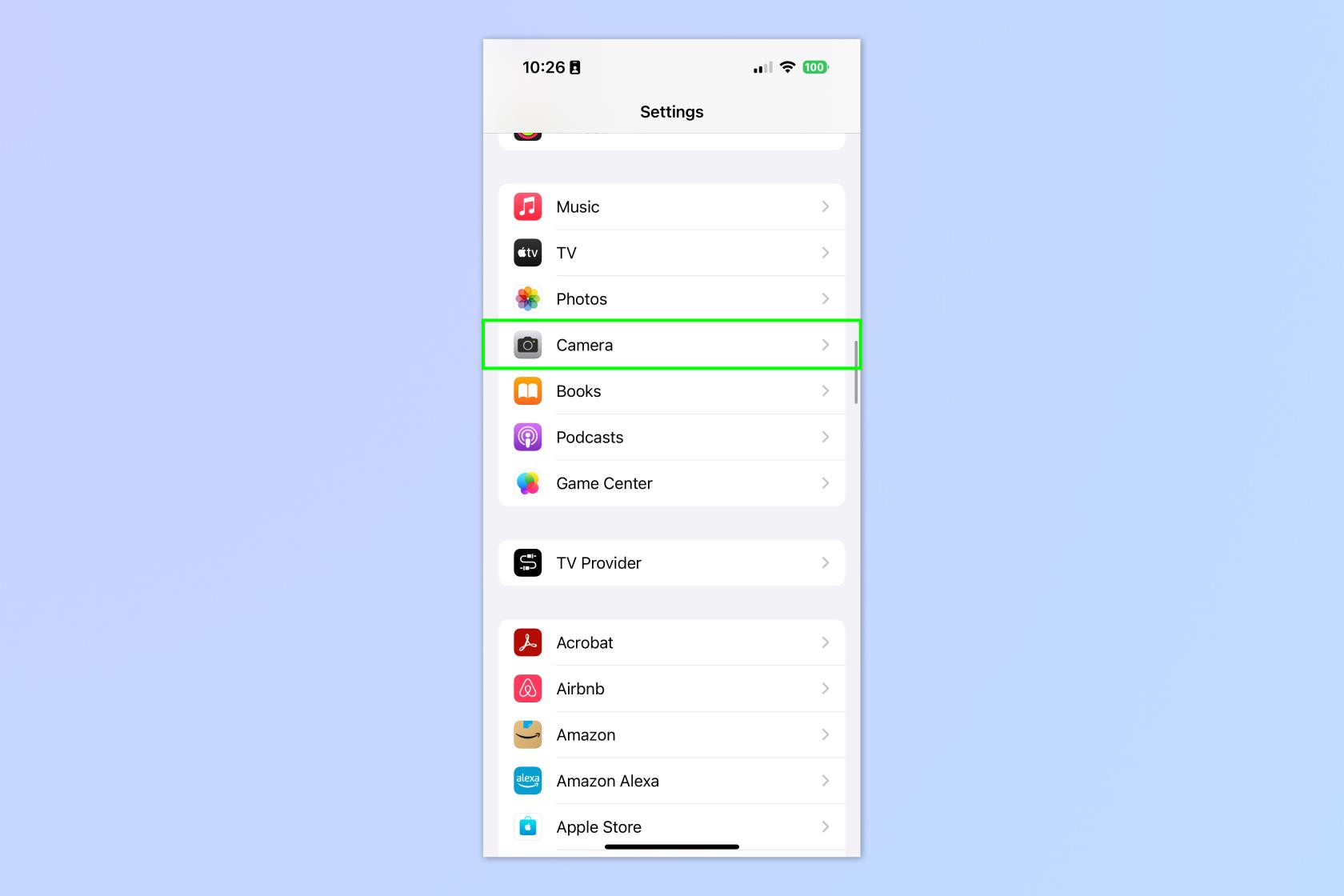
(Zdjęcie: © Przyszłość)
Otwórz aplikację Ustawienia i dotknij Aparat .
2. Przełącz na Poziom
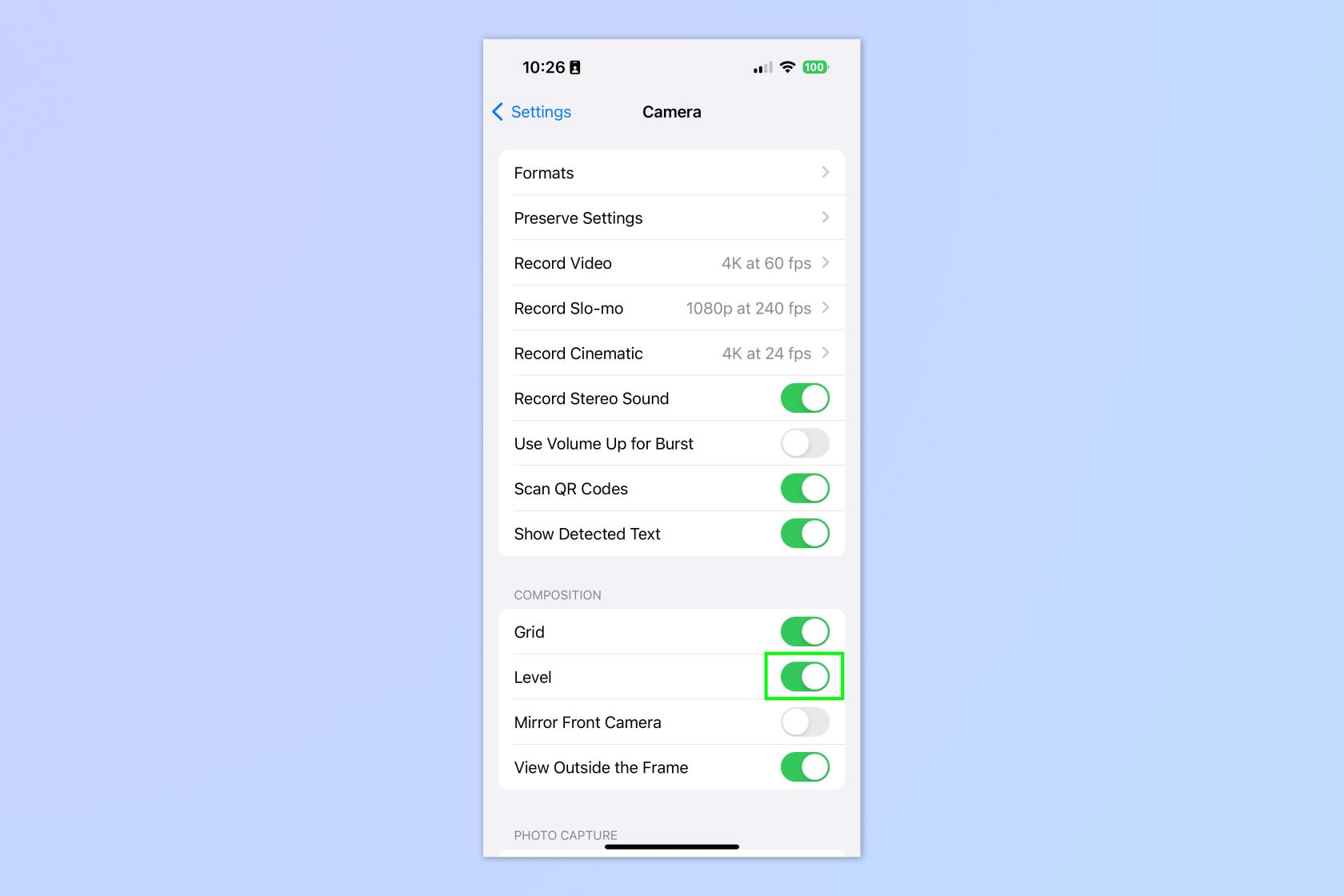
(Zdjęcie: © Przyszłość)
Przewiń w dół i włącz opcję Poziom .
3. Używaj aparatu w orientacji poziomej

(Zdjęcie: © Przyszłość)
Teraz otwórz aplikację Aparat i obróć iPhone'a poziomo, aby wprowadzić orientację poziomą. Zauważysz, że na środku podglądu obrazu pojawi się poziom.
4. Ustaw poziom
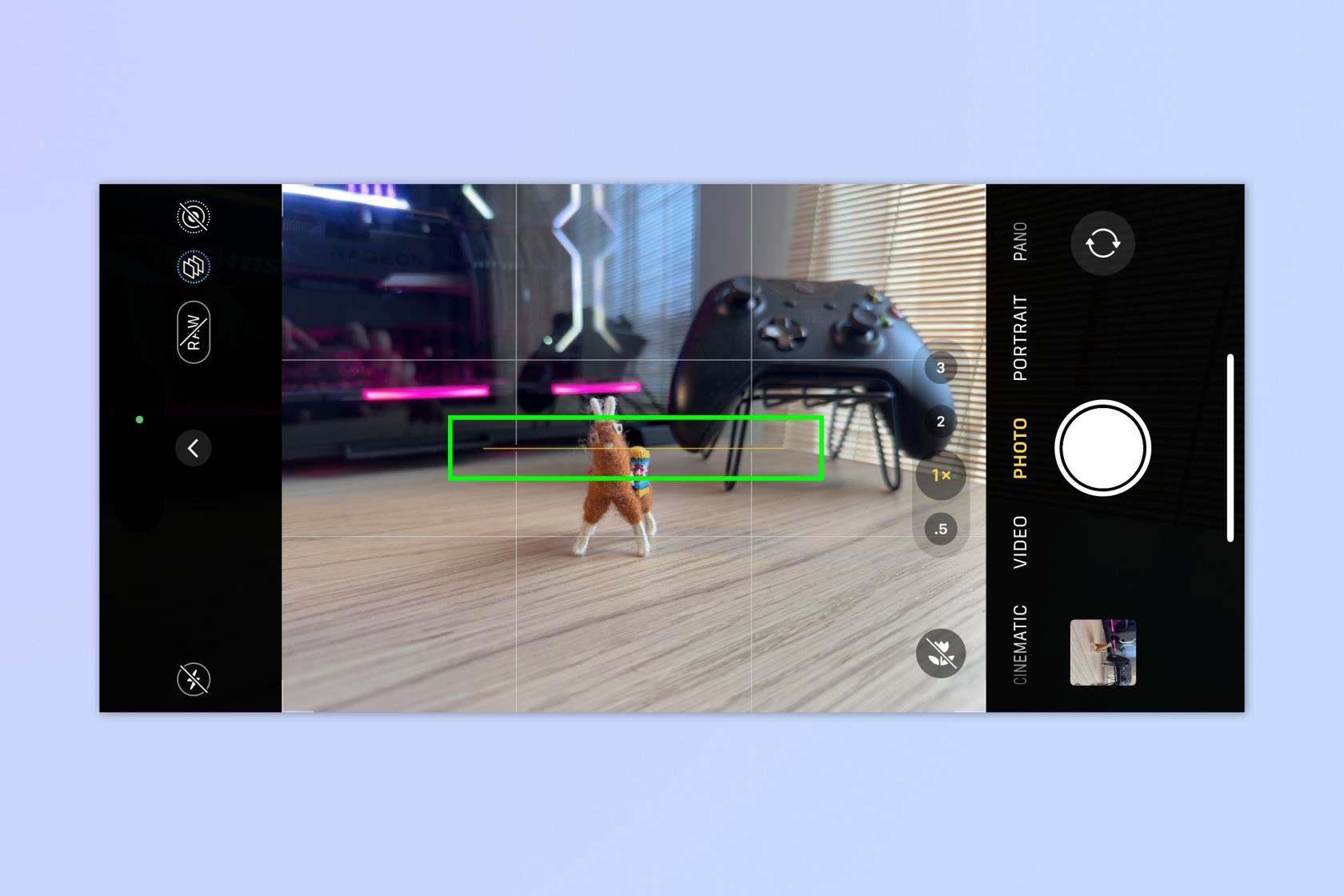
(Zdjęcie: © Przyszłość)
Odpowiednio przechyl iPhone'a , aby wyrównać poziom. Po ustawieniu i uzyskaniu prostego strzału poziom zmieni się w pojedynczą złotą linię, a następnie zniknie (pojawi się ponownie, jeśli przechylisz telefon).
To wszystko. Jeśli chcesz dowiedzieć się więcej o nowych funkcjach systemu iOS 17, możemy pokazać, jak skonfigurować tryb gotowości na iPhonie . Jeśli nie radzisz sobie z iOS 17 beta, będziesz chciał dowiedzieć się, jak obniżyć wersję iOS 17 beta z powrotem do iOS 16 . Jeśli masz również iPada, możemy Cię również nauczyć, jak zainstalować publiczną wersję beta systemu iPadOS 17 .
Dowiedz się, jak robić szybkie notatki na iPhonie, aby szybko i łatwo zapisywać tekst, łącza i obrazy.
Jeśli niecierpliwisz się, dowiedz się, jak włączyć aktualizacje macOS beta, aby mieć pewność, że najpierw uzyskasz najnowsze wersje systemu operacyjnego Mac
Aktywacja trybu ciągłego wyświetlania poziomego w telefonach Samsung nie zajmuje dużo czasu, zapewniając interfejs w stylu gotowości iOS 17
Jeśli wybierasz się na wakacje lub podróżujesz tego lata, są to funkcje, których powinieneś użyć
Nigdy więcej nie zatruj się jedzeniem, używając tego skrótu do konwersji czasu w kuchence mikrofalowej.
Skonfigurowanie profili Safari w iOS 17 pozwala łatwiej sortować karty i ulubione strony, więc warto to skonfigurować. Ten przewodnik pokaże Ci, jak to zrobić.
Oto jak ukryć swój status online na WhatsApp, jeśli nie podoba ci się pomysł, aby ludzie wiedzieli, kiedy jesteś aktywny.
Dowiedz się, jak zaktualizować iPhone'a do iOS 16, aby korzystać ze wszystkich najnowszych i najlepszych funkcji, jednocześnie zapewniając, że Twój iPhone jest tak bezpieczny i zoptymalizowany, jak to tylko możliwe
Twój iPhone ma wbudowaną korekcję obiektywu, która może usuwać zniekształcenia optyczne z obrazów. W ten sposób go włączasz.
Oto jak włączyć poziom aparatu iPhone'a, który pojawił się wraz z iOS 17.








